O procedimento para agendar tarefas no Outlook.com é muito simples de realizar. É uma opção que certamente facilita a vida dos usuários.
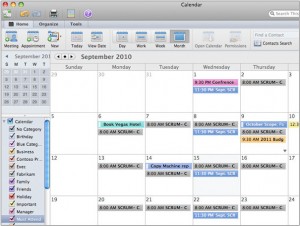 Se você deseja aprender como realizar este procedimento, então fique atento a este tutorial, pois aqui iremos ensinar os passos para agendar suas tarefas na sua conta neste serviço de e-mail.
Se você deseja aprender como realizar este procedimento, então fique atento a este tutorial, pois aqui iremos ensinar os passos para agendar suas tarefas na sua conta neste serviço de e-mail.
Anteriormente, criamos um artigo ensinando como visualizar suas tarefas no calendário. Agora você irá aprender as etapas, a fim de incluir uma nova tarefa em qualquer lista existente; uma lista que, a princípio, pode estar vazia.
Se você já é usuário deste recurso provavelmente não tem problemas para realizar a adição de uma nova tarefa.
Agendar novas tarefas no calendário do Outlook.com
Os passos que permite programar novas tarefas no calendário de Outlook.com exige que você concorde com este serviço de e-mail fornecido pela Microsoft. Continue no Calendário e pode usar esse lançador de aplicativos localizado no canto superior esquerdo da tela.
Uma vez que você encontrar o calendário, deve simplesmente mudar o tipo de visualização para acessar a seção Tarefas. Para isso, pode usar o menu “View” que fica no canto superior direito da tela, logo abaixo do seu nome e foto do perfil. Você deve estabelecer “tarefa” para seguir em frente.
Como agendar tarefas no calendário
Agora você verá a parte mais importante do nosso tutorial, como agendar tarefas no calendário.
Em seguida, vá em “Tarefas” na seção “Ativo”, você deverá encontrar um agente identificado com o campo “Adicionar tarefa”. Pressione esta opção e, depois, faça uma breve descrição da tarefa.
Por fim, pressione Enter para concluir a adição da nova tarefa e você conseguirá ver como ela será listada imediatamente.
Agendar tarefas no Outlook.com
Todas as tarefas podem ser exibidas nesta seção e, como você pode perceber, uma data de início não será definida.
Para marcar uma tarefa como concluída, clique na caixa localizada à esquerda da descrição nesse aplicativo. O sistema automaticamente enviará a mensagem para a lista de “conclusão” e definirá uma data e hora do evento.
Desta forma, você não terá grandes problemas para agendar tarefas no Outlook.com sempre que necessário e quando for preciso.

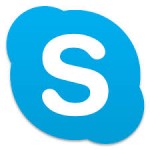
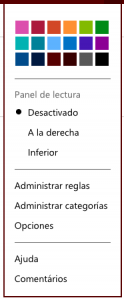 Acessar a ajuda de Outlook.com, muitas vezes, ela pode ser útil para os usuários deste serviço de e-mail da Microsoft.
Acessar a ajuda de Outlook.com, muitas vezes, ela pode ser útil para os usuários deste serviço de e-mail da Microsoft.